Microsoft Office-suite-apps bieden een gemakkelijkstemanier om lint, tabbladen en werkbalk Snelle toegang aan te passen, maar wat als u een nieuw exemplaar van Office moet installeren of deze aanpassingen op een ander systeem moet gebruiken? Met Office 2010 kunt u aanpassingen exporteren / importeren. In dit bericht zullen we u door de procedure leiden voor het exporteren / importeren van lint en Quick Access-werkbalkaanpassingen.
Open om te beginnen een Office-app waarvoor uwilt de linttabs en werkbalkinstellingen voor Snelle toegang exporteren. We hebben bijvoorbeeld Excel 2010 geopend, met aangepaste tabbladen zoals; Outlook, Nieuw en Developer & Quick Access-werkbalk met toegevoegde opdrachten.

Als u Excel met al deze aangepaste tabbladen en de werkbalk Snelle toegang op een ander systeem wilt gebruiken, moet u eerst lintinstellingen exporteren. Navigeer naar het menu Bestand en klik Opties.
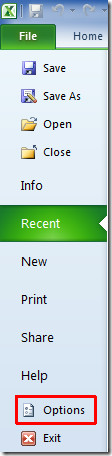
Selecteer in de linkerzijbalk Lint aanpassen en vanuit het hoofddialoogvenster, onder Aanpassingen en van Import / Export opties, klik Exporteer alle aanpassingen.
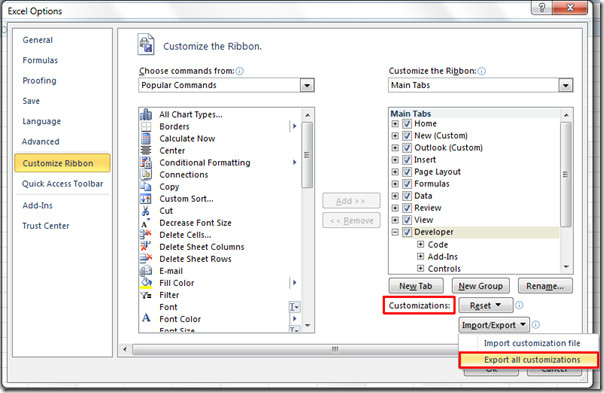
Bestand opslaan dialoogvenster verschijnt, klik op Opslaan om de aanpassingen te exporteren.
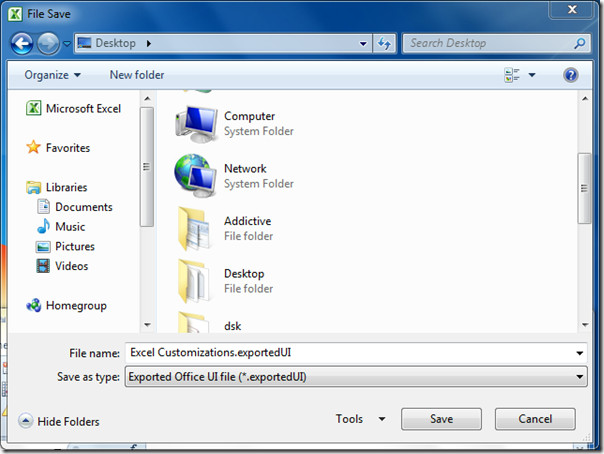
Nu voor het importeren van deze instellingen op een ander systeem met Excel 2010. Open het Excel-venster en klik in het menu Bestand op Opties om het dialoogvenster Excel-opties te openen. Selecteer aan de linkerkant Lint aanpassen en vanuit het hoofddialoogvenster, onder Aanpassingen en van Import / Export opties, klik Aanpassingsbestand importeren.
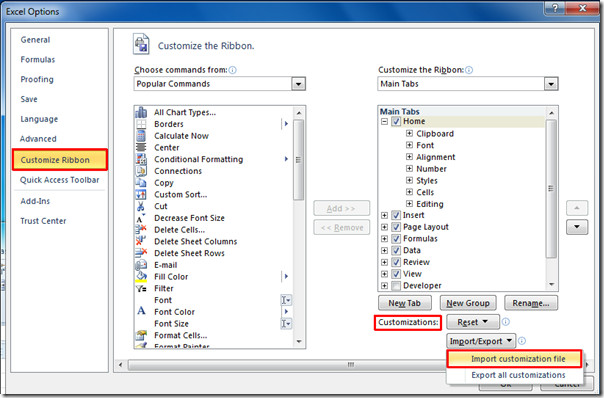
Navigeer naar de locatie waar het exportbestand zich bevindt, selecteer het bestand en klik op Openen.
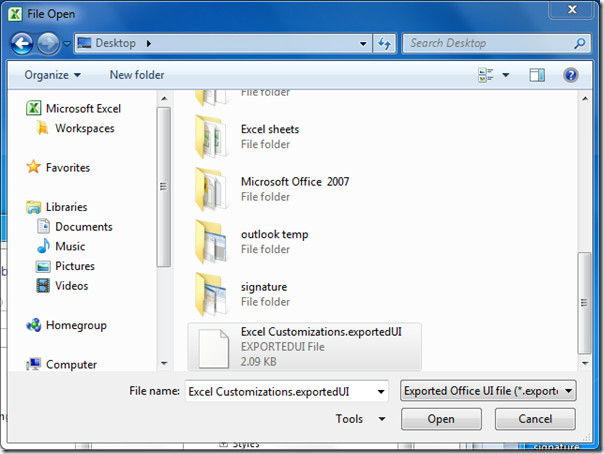
Na een klik krijgt u alle opgeslagen linttabs en Quick Access-werkbalkopdrachten.

Volg dezelfde procedure voor andere Office-apps, zoals Word, Outlook, Access, OneNote en meer.













Comments